Ya sea que esté en movimiento o trabajando desde su casa, escanear y cargar documentos es parte de la rutina diaria. Hay muchas formas de escanear un documento en el…

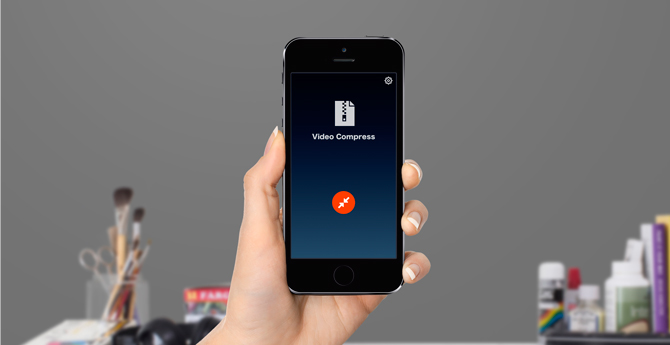
iPhone Camera es una maravillosa pieza de tecnología capaz de grabar videos en hasta 4K. Es increíble, pero ocupa una enorme cantidad de espacio en tu iPhone, lo cual está bien hasta que tengas que cargar y enviar el video por Internet. Tal vez no tenga WiFi en todas partes y los paquetes de datos sean caros, el correo electrónico tiene un límite de 25 MB y su tiempo es valioso. Esto nos hace pensar que hay una aplicación para comprimir videos de iPhone para correo electrónico. Sí, pero buscar la aplicación correcta lleva mucho tiempo y es confuso, le ahorraremos ese tiempo al brindarle una lista de aplicaciones que comprimen videos sin ninguna pérdida notable en la calidad.
Leer: Comprimir videos para YouTube sin perder calidad
Vamos a probar estas aplicaciones con un video de 30 segundos grabado en nuestro iPhone a 1080p. Probaremos para ver la calidad de la salida de video, el tiempo necesario para convertir y las opciones después de guardar . Esta prueba estándar nos permitiría juzgar cada aplicación con los mismos parámetros. Comencemos.
Smart Video Compressor es un compresor de video muy simple con un objetivo muy claro. Te permite convertir videos y compartirlos en Mail, AirDrop, iCloud, etc.
SVC tiene tres modos que comprimen el video a diferentes resoluciones, Baja, Media y Alta. La calidad nítida ahorra alrededor del 70% del espacio y convierte el video a 720p. Es mejor si tiene un video con muchos detalles y no quiere renunciar a eso, pero aún así el tamaño es reducido. La calidad media reduce la resolución 480p y comprime todo el video en casi un 20 % del video original, lo que es excelente para almacenar los videos como respaldo en la nube o si desea enviar el video por correo y se está quedando sin datos.
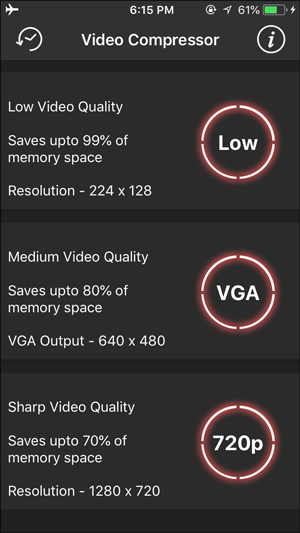
La baja calidad es una compresión de 128p que degradaría demasiado la calidad y sugerimos esta opción solo cuando no tenga absolutamente ninguna consideración por la calidad del video.
Una vez que haya comprimido el video, la aplicación le da la opción de compartirlo por correo electrónico, Airdrop, WhatsApp, etc. Desafortunadamente, compartir no funciona para nosotros, excepto el carrete de la cámara, pero puede compartir en el carrete de la cámara, y luego puede compartir desde allí. Sin embargo, no retiene los metadatos en la versión gratuita, puede obtener eso y algunas características adicionales en la versión paga.
Pros: compresión rápida, fácil de compartir a través de iCloud.
Cons: no se pueden comprimir varios videos
Resultados de la prueba:
Primero, tomamos un video de 5 minutos que descargamos de YouTube y lo ejecutamos a través de la aplicación.
Como puede ver, la aplicación no funciona para videos precomprimidos, incluso aumenta el tamaño del archivo. A continuación, tomamos otro video, pero este fue grabado con la cámara del iPhone. Y aquí están los resultados
Smart Video Compressor (gratis, compras dentro de la aplicación)
Claro que puedes comprimir videos con la aplicación anterior pero con un solo formato de salida, MP4. VideoMaker no es una aplicación diferente, tiene el mismo objetivo que las otras aplicaciones, pero puedes elegir el formato de archivo de salida. Puede guardar los archivos como MP4 o MOV según sus preferencias desde la configuración.
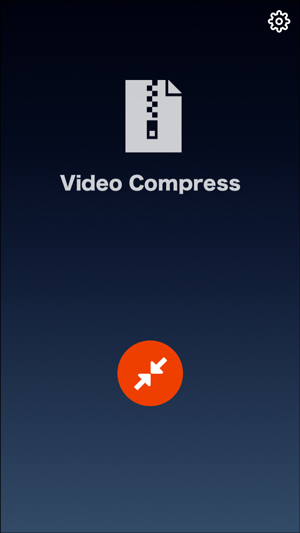
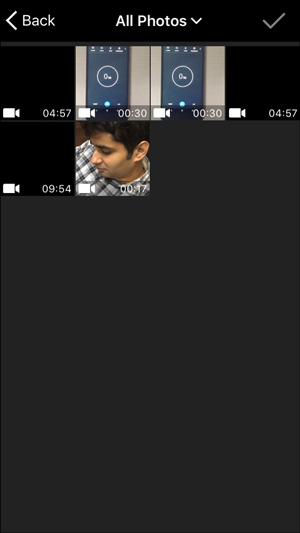
Para comenzar la compresión de videos, primero toque el botón en el medio de la aplicación y elija su archivo desde su iPhone, no se admiten varios archivos y tampoco puede actualizarlo. Le muestra una vista previa del archivo y puede comenzar la compresión tocando el botón de verificación en la esquina superior derecha. Muestra una barra que se puede ajustar para cambiar el tamaño del archivo de salida . Después de seleccionar el tamaño adecuado para su archivo, presione el botón de descarga y listo, su video se comprime en cuestión de segundos. Tiene dos opciones, puede guardarlo en su teléfono o compartirlo instantáneamente en iCloud u otras aplicaciones que almacenan videos.
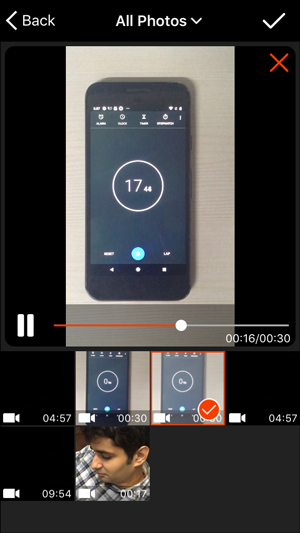
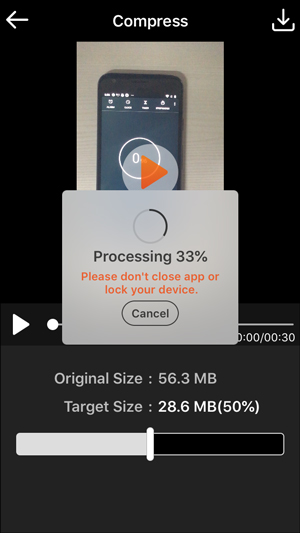
Pros: barra de tamaño ajustable y puedes ver el tamaño estimado.
Cons: no puedes seleccionar varios videos.
Resultados de la prueba:
Al igual que el anterior, tomamos un video de 5 minutos que descargado de YouTube y ejecutado a través de la aplicación.
Curiosamente, esta vez funciona, la aplicación pudo comprimir aún más el video de YouTube a la mitad de su tamaño. A continuación, tomamos otro video, pero este fue grabado con la cámara del iPhone. Y aquí están los resultados
VideoMaker (Gratis)
Vas a necesitar una aplicación diferente si vas a comprimir un lote de archivos de video de una vez. Video Compress- Shrink Vids es una excelente opción para este propósito. Aunque la versión gratuita admite solo un video de 3 minutos para comprimir a la vez. La versión paga funciona muy bien y permite convertir una cantidad ilimitada de archivos.
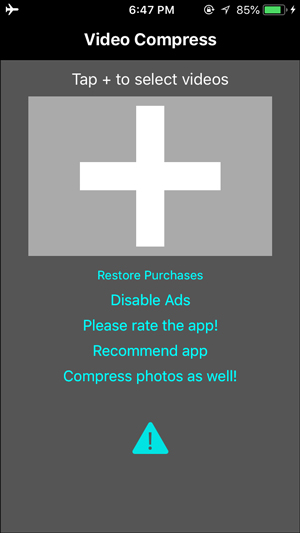
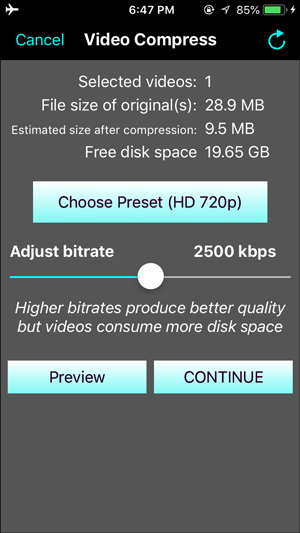
Selecciona los archivos que desea convertir y lo lleva a la pantalla donde usted establece la resolución y también puede ajustar la tasa de bits del archivo de salida. Después de elegir los parámetros, puede comenzar a comprimir el botón continuar. También muestra cuál será el tamaño de salida de los archivos, lo que le da una idea para cambiar los parámetros según su estimación.
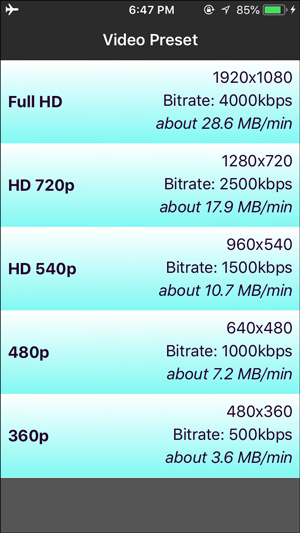
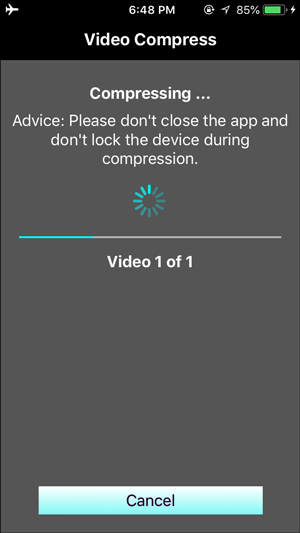
Después de comprimir los videos, puede elegir para mantener o eliminar los archivos originales. Ellos archivos se guardan en la aplicación de fotos y hacen que compartir sea aún más fácil. No tiene un botón para compartir en la aplicación y la ubicación de destino de los videos guardados en la carpeta Fotos y debe compartir el video yendo a la aplicación Fotos para el archivo.
Pros: compresión eficiente velocidad, compresión de archivos múltiples a la vez.
Contras: no hay opción para compartir desde la aplicación
Resultados de la prueba:
Video descargado de Youtube
Como la primera aplicación en la lista , no funciona con videos precomprimidos
Grabados en iPhone
Video Compressor Shrink vids (compras gratuitas dentro de la aplicación)
Video Compressor es una pequeña aplicación que comprime los videos grabados desde su iphone Es una aplicación paga en la tienda de aplicaciones y viene sin anuncios. La compresión es fácil y ahorra hasta un 80 % de espacio en su teléfono.
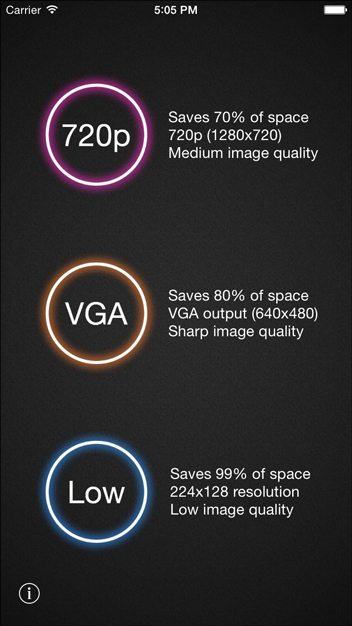

Lo primero que ve en la aplicación es la opción para elegir la calidad de salida. Luego procede a seleccionar la entrada de video desde su aplicación Fotos, puede recortar el video para deshacerse de cualquier metraje no deseado y luego comprimir el video. La salida se guarda en la carpeta de videos comprimidos en la aplicación Fotos.
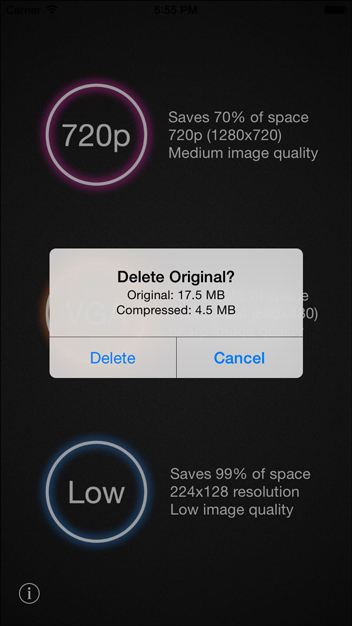
Ventajas: fácil compresión y opción de recorte.
Contras: no se puede compartir directamente con la unidad o en la nube.
Resultados de la prueba:
Youtube descargado
iPhone grabado
Video Compressor
Esta es la aplicación mejor pagada para comprimir videos de iPhone para correo electrónico.
Si vas a comprimir un montón de archivos y quieres seguir unos pasos muy fáciles de seguir, Video Compressor Gold te resultará muy útil. Puede hacer varios videos a la vez y muestra una característica muy intuitiva que es el tamaño del archivo que ayuda a tener una idea de cuánto desea reducir el video.
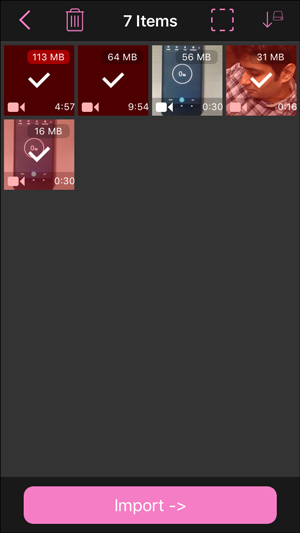
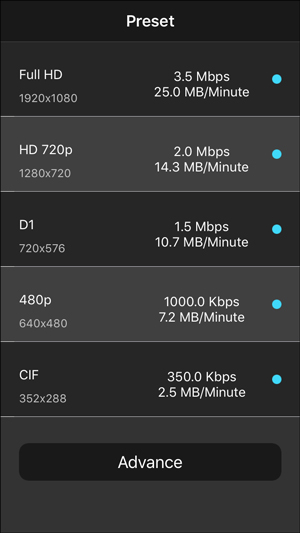
Lo primero que nota cuando abre la aplicación son los archivos en su aplicación Fotos con una pequeña indicación del tamaño del archivo en la parte inferior derecha de cada archivo. también puede ordenar los archivos según la fecha , lo cual es muy considerado por parte de los desarrolladores para incluir. puede elegir varios archivos a la vez . Muestra las estadísticas de antes y después de cada archivo y puede ajustar la tasa de bits y cambiar el ajuste preestablecido. Calcula el tamaño ajustado y lo muestra uno al lado del otro para una mayor claridad.
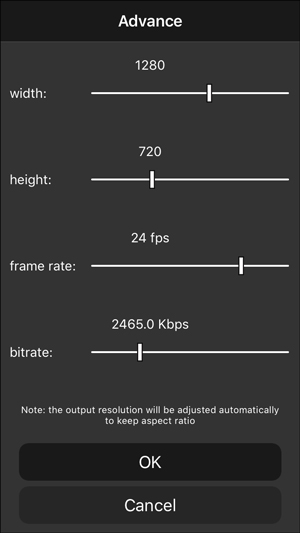
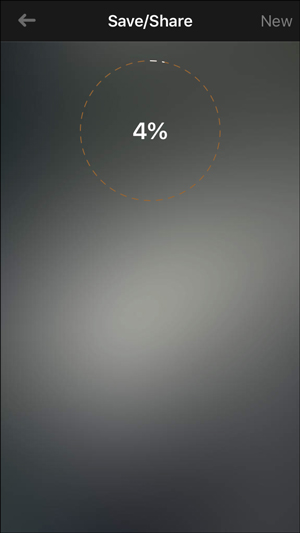
Presiona el botón de compresión y todo se hace automáticamente. solo tienes que esperar a que se complete el círculo de progreso. luego puede compartir los archivos comprimidos uno por uno. puede subirlo directamente a Instagram o guardarlo en iCloud o Drive.
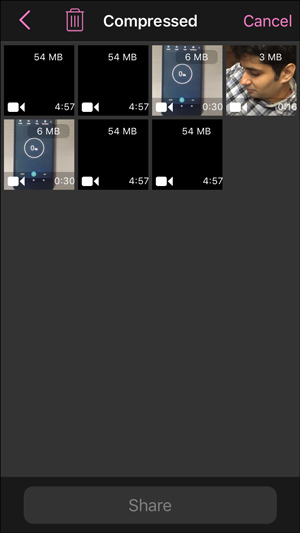
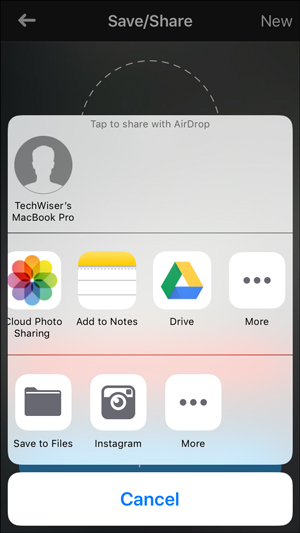
Pros: ordene los archivos por tamaño y fecha, comprimir archivos multiole a la vez.
Contras: el video comprimido no conserva los metadatos originales
Resultados de la prueba:
Youtube descargado
No funciona para pre -videos comprimidos
Grabados en iPhone
6 videos tardaron más de 5 minutos.
Video Compressor Gold ($1.99)
Una de las mejores aplicaciones si quieres algo más que un compresor de video, también es un editor básico que tiene geniales efectos y filtros. Tiene un código de acceso como característica de seguridad adicional. La versión gratuita funciona muy bien para la compresión básica, pero tiene anuncios molestos después de cada paso. Aunque puede comprar la versión Pro, que eliminaría todos los anuncios y desbloquearía una serie de características geniales que discutiremos en un momento.
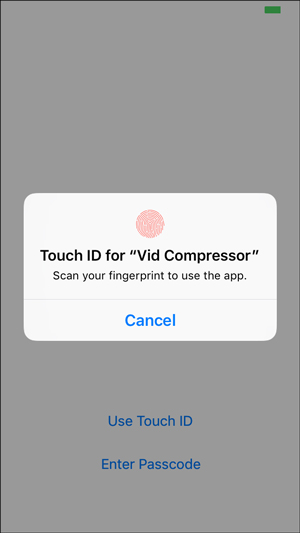
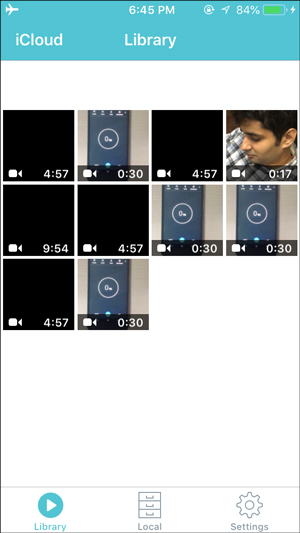
La primera página le muestra la biblioteca donde se muestran todos los archivos de video, elige su aplicación y selecciona la calidad del video de salida. La compresión es muy rápida y sus archivos guardados se guardan localmente. Tiene la opción de compartir directamente a FTP, Mediafire, Drive en la versión Pro. Sin embargo, puede exportar a la aplicación Fotos, youtube, Instagram y correo electrónico en la versión gratuita.
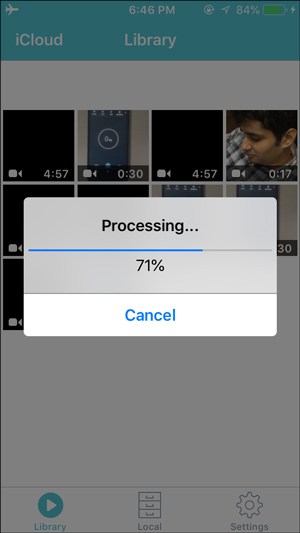
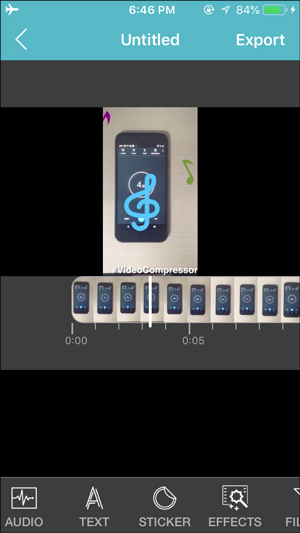
La función de edición es excelente y puede desbloquear todas las funciones en el pro versión. La versión gratuita tiene características limitadas como unirse a videos, agregar texto y efectos que, sin embargo, son geniales. La versión de pago ofrece eliminación completa de anuncios y pegatinas y una opción para añadir voz en off y música a los videos.
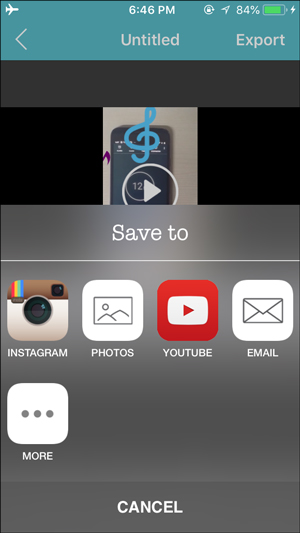
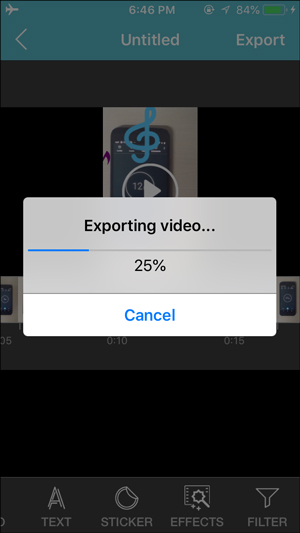
Pros: Opciones de edición, exportar a diferentes redes sociales directamente.
Cons: Anuncios molestos
Resultados de la prueba:
Youtube descargado
Funcionó para pre -videos comprimidos pero los resultados no son impresionantes
Grabado en iPhone
Antes de la compresión 56 MB (1080p)
Después de la compresión 2.9 MB (480p) en 5 segundos
Compresor de video -Reduzca el tamaño (gratis y de pago)
Lea también: Reduzca el tamaño del archivo con esta aplicación de compresor de video para Android
También probamos sitios en línea, pero eso no funcionó en iPhones. También puede probar WhatsApp para comprimir videos, pero tendría que usar una computadora y la web de WhatsApp. Todas las aplicaciones enumeradas en este artículo resuelven el problema de la compresión de video algunas más que otras. Puede probar Video Compressor Gold y Video Compress-Shrink Vids para varios archivos de video a la vez. Compresor de video para conectividad de correo electrónico.